cad圖塊怎麼修改?前麵講過了圖塊的創建和插入,以及屬性文字和屬性塊的創建,圖塊的一個優勢是一次創建,可以多次插入,重複使用,圖塊其實還有另一個重要的優勢,就是修改一個圖塊的圖形,其他同名的圖塊也會跟隨改變;但同名圖塊的屬性文字卻又可以不同。
cad修改圖塊的教程:
解決方法1:
在AUTOCAD 2006版本增加了塊編輯的功能,浩辰CAD在2010版也增加了類似的功能。
如果我們隻是需要編輯圖塊的圖形,塊編輯的操作非常簡單。在塊編輯中提供了大量的參數、動作設置,可以給圖塊設置複雜的動作,可以讓圖塊實現參數化,可以將多個圖形合並成一個圖塊,也可以將一個圖塊變換成多個圖塊,塊編輯器非常複雜,這裏先簡單給大家介紹一下操作。
1、創建一個圖塊或打開一張有圖塊的圖紙,雙擊一個普通且沒有屬性文字的圖塊,軟件會彈出塊編輯對話框,如下圖所示。

我們也可以直接輸入BEDIT命令或者在命令麵板單擊塊編輯按鈕先打開對話框,再在列表中選擇我們要編輯的圖塊。
2、從預覽圖和名稱確認是我們要編輯的圖塊後,單擊“確定”按鈕,進入塊編輯器。
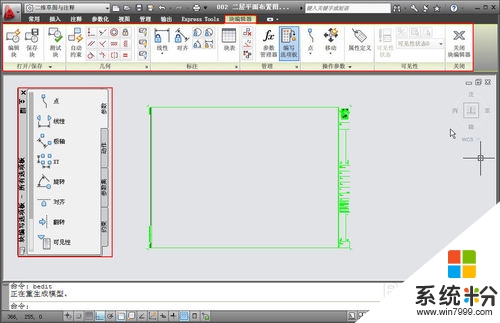
進入塊編輯器後,圖形窗口中將隻顯示圖塊的圖形,同時會顯示塊編輯器的麵板、選項板,如果用經典界麵,則會顯示快編輯相關的工具欄。
我們可以看到快編輯器有大量的工具,如果要仔細介紹,可以寫一本書,這裏就不再詳細介紹,以後再單獨介紹,下麵我們隻看看修改圖形的基本操作。
3、在塊編輯器狀態下,我們可以用繪圖、修改的各項命令,添加、編輯、刪除圖形,當圖形修改完畢,單擊“關閉塊編輯器”按鈕,如下圖所示。
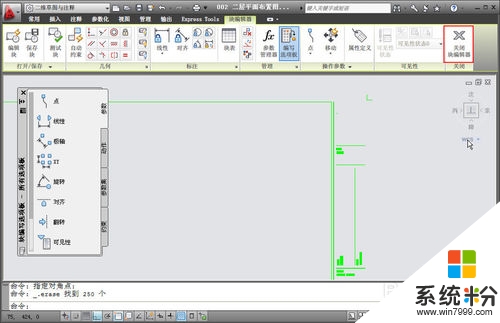
4、軟件會提示是否保存對圖塊所做修改,選擇將修改保存到圖塊,退出塊編輯器,如下圖所示。
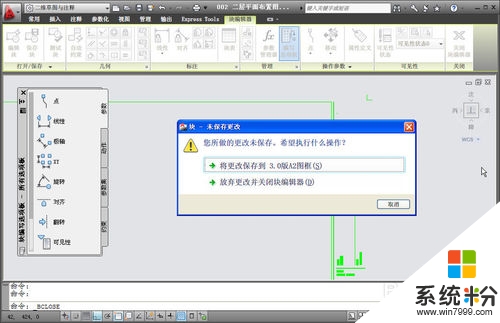
5、退出塊編輯後,圖形將恢複顯示。
解決方法2:
參照編輯功能是在塊編輯之前廣泛使用的編輯圖塊的功能,在沒有塊編輯器之前,雙擊圖塊會進入參照編輯功能。參照編輯功能不僅可以編輯圖塊,還可以編輯外部參照(XREF),現在版本雙擊外部參照時還會自動執行參照編輯功能。
參照編輯功能就是可以選擇圖塊插入後的任意一個塊參照,通過編輯這個參照來修改圖塊的定義。參照編輯和塊編輯不同的是,當進入參照編輯狀態時,其他圖形仍然可以顯示,我們可以將其他圖形添加到圖塊中,也可以將圖塊中的圖形分離出去。
因為參照編輯時可以看到其他圖形,塊編輯則不行,而大多數人並不會去定義動態塊,因此很多設計人員編輯圖塊時仍喜歡用參照編輯,而且喜歡將雙擊圖塊默認執行的命令改成參照編輯。下麵我們簡單介紹一下參照編輯的操作。
1、創建一個圖塊或打開一張有圖塊的圖紙,選擇圖塊,輸入命令REFEDIT後回車或者在菜單或工具欄選擇參照編輯命令,回車,打開參照編輯對話框。如下圖所示。
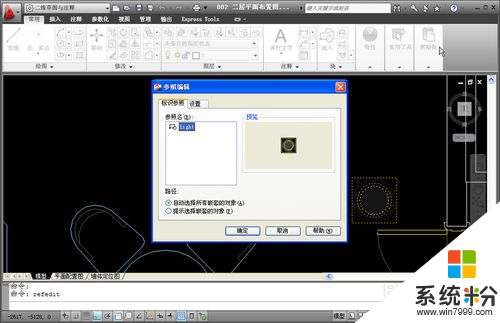
如果我們選擇的隻是一個簡單的圖塊,列表中將隻顯示當前圖塊的名稱。我們注意下麵有兩個關於嵌套圖塊的選項,所謂嵌套圖塊,就是一個圖塊中包含其他圖塊,比如說桌子和椅子分別是兩個獨立的圖塊,我們可以將一張桌子和四把椅子在做成一個桌椅的圖塊,那麼這就成了一個嵌套圖塊。如果選擇的是嵌套圖塊,這裏將顯示一個列表,下一級的圖塊都將列出來,我們可以選擇編輯整個圖塊或者選擇其中一個嵌套的圖塊進行編輯。
此外這個對話框還有一個設置選項卡,裏麵有三個選項,可以先看一下,主要是最後一個“鎖定不在工作集中的對象”會對編輯有一些影響,所謂不在工作集,也就是圖塊之外的其他圖形。
2、我們采用默認選項,單擊確定,關閉參照編輯對話框,進入參照編輯狀態,如下圖所示。

在命令麵板中會顯示參照編輯的麵板,如果用經典界麵,會彈出參照編輯工具欄。進入參照編輯狀態後,圖塊內圖形正常顯示,其他圖形會褪色顯示,這樣可以區別出內外的圖形。
我們注意在工具欄中有兩個按鈕,一個是添加到工作集,一個是從工作集中刪除,這就是塊編輯無法實現的功能。
3、嚐試上麵兩個編輯功能以及其他繪圖和編輯命令後,單擊保存修改或放棄修改按鈕,退出參照編輯功能。
記住參照編輯後必須退出參照編輯功能,當年有很多人用的是經典界麵,參照編輯完圖塊後直接將參照編輯工具欄關掉了,沒有退出參照編輯功能,結果發現圖紙沒法保存了,每次保存都會彈出如下提示。
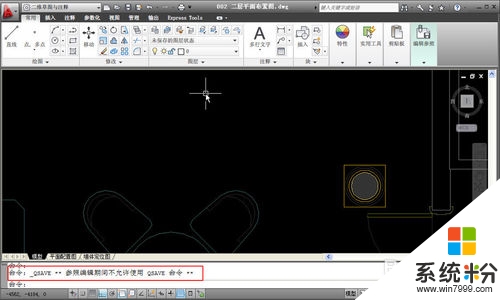
4、由於參照編輯工具欄被關閉,也不知道關閉參照編輯的命令,就不知道怎麼辦才好了。現在參照編輯用的人少了,這個問題不那麼突出了,但也最好記一下,參照編輯關閉的命令是REFCLOSE,萬一遇到了大家就知道怎麼解決了。
解決方法3:
XCLIP命令不僅可以裁剪圖塊,也可以裁剪外部參照,不僅可以將封閉區域外的圖塊裁剪掉,也可以反向裁剪封閉區域內的圖形。有些設計人員會將複雜圖形做成圖塊,然後在不同時間取圖塊的一部分,此時就可以用XCLIP進行裁剪。這個操作並不複雜,可以裁剪時畫編輯,也可以實現畫好封閉的多段線,裁剪時選擇這條多段線,這裏就不在詳細介紹了,以後單獨再介紹。
解決方法4:
1、如果圖塊內有屬性文字,被稱為屬性塊,雙擊此類圖塊時不會彈出塊編輯器或參照編輯,而是會彈出增強屬性編輯器,因為這類圖塊通常會修改屬性,而不是圖形,如下圖所示。

【cad圖塊怎麼修改】按照上述的步驟來操作就可以了,更多精彩教程歡迎上係統粉(https://www.win7999.com/)官網查看。